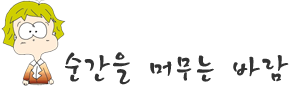지오에게 나중에 유용할 것 같아서, geokim.com 도메인을 등록하려다가 타이밍을 놓쳤는데 그 후 확인해 보니 다른 사람이 등록을 했다. 이유가 어찌 되었든 간에 후수를 두어야 하는 입장에서는 계속 관심을 가지고, 해당 도메인이 낙장(dropped) 되기를 기다리는 것이 선택할 수 있는 유효한 방법이 된다.
지오(GEO)는 다음과 같은 의미와 이유로 내가 지어준 것이다.
'지오'는 지구, 땅 등을 의미하는 GEO라는 영어 접두사에서 딴 이름으로, 그 어원은 그리스에서 유래한다.
우리 인간은 모두 지구에서, 이 땅 위에 발을 딛고 삶을 살고 있기 때문에 세상에 이로운 사람이 되기를 바라는 마음을 담아 지은 것이다. 그리고 세계화 시대에 전 세계 사람들이 쉽게 발음하고 표기할 수 있는 이름을 만들고자 하는 고려도 반영되어 있었다.
해당 도메인은 이후 몇 년 동안 계속 유지가 되었고... 한 동안 잊고 있다가 금요일날 조회해 보니... 등록 가능으로 나타나는 거다. 그래서 이때다 싶어 도메인을 등록했다.
닷홈을 통해서 도메인등록을 했는데, 가격이 저렴하다는 이유도 있지만.... 이용한 지 꽤 오래되었는데, 서비스가 신뢰할 만한 곳이기도 해서다.
도메인 등록을 마치고 나서, 방치된 티스토리 블로그 중 하나에 연결을 해 보기로 했다. 그런데, 인터넷 검색을 통해서 알아본 방식으로는 잘 되지 않았다. (대부분의 설명은 맞게 되어 있지만, 일부 설정에서 차이가 있었던 것으로 보임)
그래서 나중에 나와 같은 불편을 겪는 사람이 없도록... 내가 성공했던 방법을 정리해 보기로 했다.
닷홈(dothome) 홈페이지의 마이닷홈에서 DNS 설정하기

1. 우선 닷홈에 로그인을 하고, [마이닷홈] 메뉴로 이동한다. 화면 좌측으로 길게 나열된 메뉴들이 보이는데.... 그중에서 [DNS 관리] 메뉴를 선택한다.

2. [DNS 관리] 메뉴를 클릭하면, 등록되어 있는 자신의 도메인들이 위의 사진에서 처럼 우측 화면에 나타난다. 그럼 [DNS 레코드 관리]를 선택해 클릭하면 아래의 화면으로 이동한다.
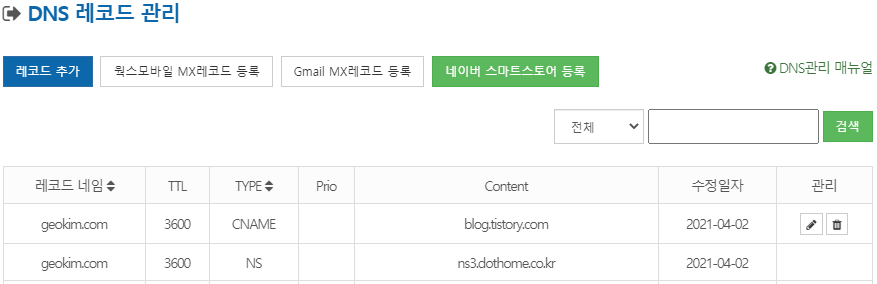
3. [DNS 레코드 관리]에서 [레코드 추가]를 선택하여 클릭한다. 그러면 아래와 같은 팝업이 나타나면서 입력 및 설정을 할 수 있게 된다.
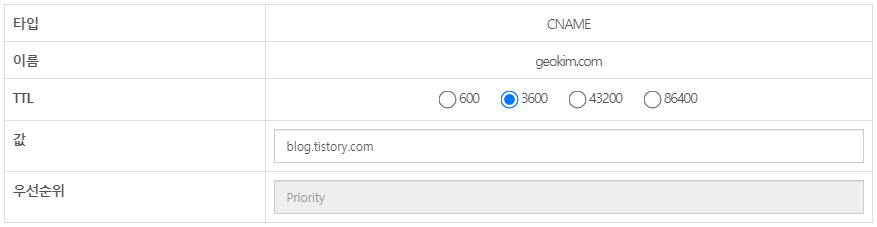
4. [레코드 추가]에서 CNAME 타입을 선택한다. 그 후 다른 것들은 디폴트 값으로 두고, 이름에 해당 도메인명(내 경우에는geokim.com)을 입력하고, 값에 blog.tistory.com을 입력한다.
이것으로 닷홈에서의 DNS 설정은 완료되었다.
티스토리에서 개인 도메인 설정하기

1. 티스토리 관리 페이지 좌측에 메뉴들 중에서 맨 밑에 있는 [관리]에서 [블로그]를 선택한다.

2. 화면 우측에 나타나는 내용 중에서 [개인 도메인 설정]의 [도메인 연결하기]를 클릭한다.
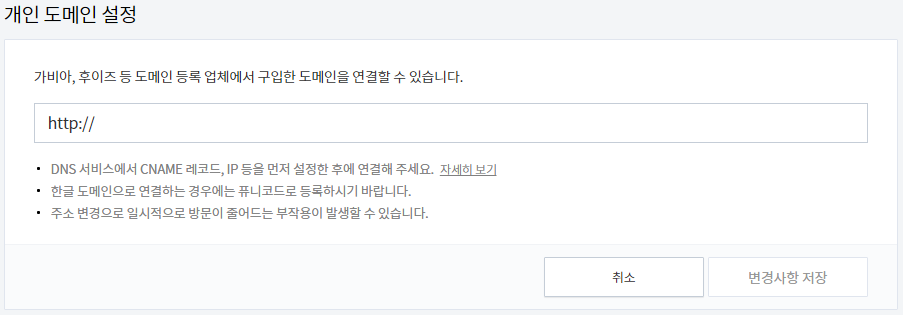
3. 위의 [개인 도메인 설정] 화면에서 연결할 도메인명(나의 경우에는 geokim.com)을 입력하고, 저장하면 된다.

그럼 위와 같이 개인 도메인에 붉은 색으로 설정한 도메인 주소가 나타나고, [DNS 설정 정보] '확인 완료', [보안 접속 인증서] '발급 완료'가 표시되는 것을 볼 수 있다.
이렇게 도메인 등록 후에 기존 티스토리 블로그 연결 방법을 정리해 보았다.
'홈페이지,블로그' 카테고리의 다른 글
| [Event] 티스토리(Tistory) <작심삼주 오블완 챌린지>를 소개합니다. (4) | 2024.10.28 |
|---|---|
| 새로 블로그를 만들다_기존 포스팅들은 좋은 기록이자 참고 자료 (0) | 2022.05.15 |
| 사이트맵등록용임시 (0) | 2019.09.14 |
| Wacom 초급자용 타블렛 CTL-472 구입 사용기 (0) | 2018.10.09 |
| 블로그, 홈페이지 등 웹페이지 작성시 테이블보다는 이미지로 처리하라. (0) | 2018.09.30 |
| 티스토리(Tistory) 초대장을 배포합니다. 마감 (147) | 2018.09.25 |
| 성의 있는 포스팅을 위한 먼 여정... 수탉을 울지 않게 하는 방법에서 얻은 교훈 (0) | 2018.09.22 |
| 방치되어 있던 홈페이지를 다시 살리다. 간단한 XE 홈페이지 만들기 (0) | 2018.09.16 |